Đối với những người sử dụng laptop nhiều. Nhất là sinh viên. Laptop mỗi khi bị trục trặc là cả một vấn đề. Và vấn đề của bài viết này là khi bàn phím laptop không hoạt động phải làm sao? Hãy cùng CVM Telecom tìm hiểu cách giải quyết nhé.
Nội dung bài viết
Khởi động lại để bàn phím Laptop hoạt động
Trong mọi trường hợp hay trong các bài viết trước mình đã đề cập đến. Cách khởi động lại laptop luôn là cách phổ biến nhất và được mọi người áp dụng nhiều nhất. Nếu không muốn nói là luôn thực hiện đầu tiên.
Rất may là bạn không cần bàn phím để khởi động lại laptop. Để khởi động lại máy, bạn chỉ cần vào Start Menu -> Power -> Restart. Nếu chẳng may chuột và touchpad cũng không hoạt động nốt. Hãy nhấn giữ nút nguồn trong vài giây để máy tắt. Rồi nhấn thêm lần nữa để mở lại.
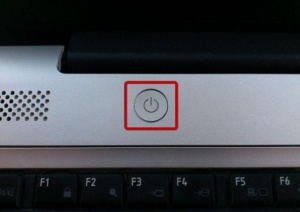
Xác định lỗi phần cứng hay phần mềm
Nếu khởi động lại máy nhưng bàn phím vẫn không bấm được. Bạn cần xác định xem nguyên nhân lỗi do phần cứng hay phần mềm. Khởi động lại máy vào chế độ BIOS. Tùy máy mà phím tắt vào BIOS có thể khác nhau.
Nếu vào được BIOS, chắc chắn lỗi đến từ phần mềm. Nhưng nếu không vào được BIOS, vấn đề sẽ nghiêm trọng lên đôi chút bởi nhiều khả năng nguyên nhân do phần cứng.
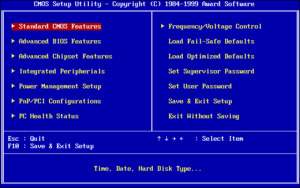
Nếu lỗi do phần cứng khiến bàn phím Laptop không hoạt động?
Việc đầu tiên khi đã xác định lỗi do phần cứng là thử làm sạch bàn phím. Trước khi bắt đầu, hãy tắt nguồn, rút hết phích cắm nếu có để đảm bảo an toàn. Tiếp đến, lật ngược laptop, lắc rồi vỗ nhê vào phần đáy để bụi trong bàn phím rơi ra ngoài. Bình khí nén cũng có thể sử dụng trong trường hợp này. Nếu tình trạng chưa thể khắc phục, hãy tháo pin ra khỏi máy, lắp lại rồi bật nguồn. Đôi lúc pin cũng có thể gây bàn phím không bấm được. Đặc biệt nếu pin bị quá nhiệt.
Cũng có khả năng cáp kết nối bàn phím với bo mạch chủ bị hỏng hoặc rơi ra ngoài. Trong trường hợp này, bạn phải tháo laptop ra để xem kỹ hơn. Nếu máy còn trong thời gian bảo hành, tốt nhất là mang ra trung tâm bảo hành để được kiểm tra và sửa chữa. Nếu đã hết bảo hành, hãy tìm đến các trung tâm có uy tín hoặc trung tâm bảo hành để sửa chữa tốn phí. Nếu tự tin vào kỹ năng, bạn có thể tự làm tại nhà nhưng mình không khuyến khích đâu nhé.
Còn nếu lỗi do phần mềm?
Nếu do lỗi phần mềm, trước hết hãy backup toàn bộ dữ liệu có trong máy để đảm bảo an toàn. Tránh mất dữ liệu đáng tiếc. Trước hết là cập nhật driver bàn phím. Bật Device manager trên laptop, tìm phần Keyboards, nhấn chuột phải vào Standard PS/2 Keyboard rồi chọn Update driver. Sau khi cập nhật xong, thử gõ phím xem được chưa. Nếu chưa, đã đến lúc gỡ rồi cài lại driver.
Nhấn chuột phải lần nữa vào Standard PS/2 Keyboard, chọn Uninstall device. Khi gỡ driver xong, khởi động lại máy rồi chờ hệ thống tự cài lại driver. Thử gõ phím xem được chưa. Nếu vẫn chưa được, hãy dùng các công cụ quét virus bởi nhiều khả năng mã độc đã vô hiệu hóa bàn phím.
Cách cuối cùng là cài đặt lại Windows từ đầu để có một hệ thống “sạch sẽ”, đảm bảo bàn phím sẽ hoạt động lại. CVM Telecom chức các bạn thực hiện thành công.

